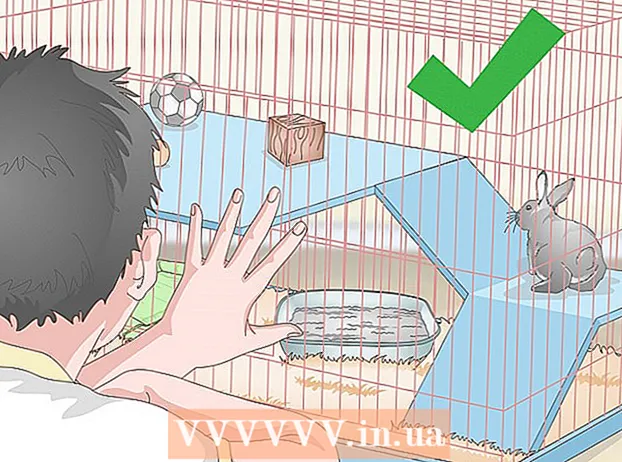நூலாசிரியர்:
Florence Bailey
உருவாக்கிய தேதி:
23 மார்ச் 2021
புதுப்பிப்பு தேதி:
1 ஜூலை 2024

உள்ளடக்கம்
இந்த கட்டுரை உங்கள் விண்டோஸ் 10 உரிமம் / தயாரிப்பு விசையை ஒரு புதிய கணினிக்கு எப்படி மாற்றுவது என்பதைக் காண்பிக்கும். இது ஒரு புதிய வன்வட்டில் விண்டோஸின் பாக்ஸ் செய்யப்பட்ட அல்லது எளிதான மேம்படுத்தல் பதிப்பைப் பயன்படுத்த அனுமதிக்கும்.
படிகள்
 1 செயல்படுத்தப்பட்ட விண்டோஸ் 10 -ஐ வேறு கணினிக்கு மாற்ற முடியுமா என்று கண்டுபிடிக்கவும். உரிம பரிமாற்ற செயல்முறைக்கு சில வரம்புகள் உள்ளன:
1 செயல்படுத்தப்பட்ட விண்டோஸ் 10 -ஐ வேறு கணினிக்கு மாற்ற முடியுமா என்று கண்டுபிடிக்கவும். உரிம பரிமாற்ற செயல்முறைக்கு சில வரம்புகள் உள்ளன: - நீங்கள் விண்டோஸ் 7, 8 அல்லது 8.1 இன் பெட்டி பதிப்பிலிருந்து மேம்படுத்தப்பட்டால், உங்கள் உரிமத்தை மாற்றலாம் (ஆனால் ஒரு முறை மட்டுமே).
- விண்டோஸ் 10 -ன் முழுமையான பெட்டி நகல் உங்களிடம் இருந்தால், நீங்கள் விரும்பும் பல முறை அதை இடம்பெயரலாம்.
- நீங்கள் ஒரு OEM பதிப்பிலிருந்து (உங்கள் கணினியில் உற்பத்தியாளரால் முன்பே நிறுவப்பட்ட) விண்டோஸ் 7, 8, அல்லது 8.1 ஐ மேம்படுத்தினால், உங்கள் விண்டோஸ் 10 நகலை உங்களால் மாற்ற முடியாது.
- நீங்கள் விண்டோஸ் 10 இலிருந்து விண்டோஸ் 10 தொழில்முறைக்கு இலகுவான மேம்படுத்தல் மூலம் மேம்படுத்தினால், உங்கள் உரிமத்தை டிஜிட்டல் உரிமத்தைப் பயன்படுத்தி மாற்றலாம்.
 2 மூல கணினியிலிருந்து உரிமத்தை அகற்றவும். தயாரிப்பு விசையை அகற்றுவதே எளிதான வழி. அதை எப்படி செய்வது என்பது இங்கே:
2 மூல கணினியிலிருந்து உரிமத்தை அகற்றவும். தயாரிப்பு விசையை அகற்றுவதே எளிதான வழி. அதை எப்படி செய்வது என்பது இங்கே: - கிளிக் செய்யவும் வெற்றி+எக்ஸ்.
- தயவு செய்து தேர்வு செய்யவும் விண்டோஸ் பவர்ஷெல் (நிர்வாகம்).
- உள்ளிடவும் slmgr.vbs / upk.
- கிளிக் செய்யவும் . உள்ளிடவும்... இது விண்டோஸிலிருந்து உரிம விசையை அகற்றும், எனவே நீங்கள் அதை மற்றொரு கணினியில் பயன்படுத்தலாம்.
 3 உங்கள் புதிய கணினியில் விண்டோஸ் நிறுவவும். விண்டோஸ் நிறுவும் போது, உங்கள் தயாரிப்பு விசை கேட்கப்படும். என்ன செய்ய வேண்டும் என்பது இங்கே:
3 உங்கள் புதிய கணினியில் விண்டோஸ் நிறுவவும். விண்டோஸ் நிறுவும் போது, உங்கள் தயாரிப்பு விசை கேட்கப்படும். என்ன செய்ய வேண்டும் என்பது இங்கே: - "என்னிடம் தயாரிப்பு சாவி இல்லை" என்பதைத் தேர்ந்தெடுக்கவும் (நீங்கள் விண்டோஸ் 10 ஐ ஒரு கடையிலிருந்து வாங்காவிட்டால், உங்கள் தயாரிப்பு விசையை உள்ளிடவும்).
- உங்கள் உரிம பதிப்பைத் தேர்ந்தெடுக்கவும்.
- நீங்கள் விண்டோஸ் 7 ஸ்டார்டர், ஹோம் பிரீமியம் அல்லது விண்டோஸ் 8.1 கோர் ஆகியவற்றிலிருந்து உரிமத்தை மாற்றினால், விண்டோஸ் 10 ஹோம் என்பதைத் தேர்ந்தெடுக்கவும்.
- நீங்கள் விண்டோஸ் 7 தொழில்முறை, அல்டிமேட் அல்லது விண்டோஸ் 8.1 நிபுணத்துவத்திலிருந்து மேம்படுத்தினால், விண்டோஸ் 10 நிபுணத்துவத்தைத் தேர்ந்தெடுக்கவும்.
- நிறுவலை முடிக்கவும். விண்டோஸ் நிறுவல் முடிந்ததும், நீங்கள் உங்கள் டெஸ்க்டாப்பில் இருப்பீர்கள்.
 4 கிளிக் செய்யவும் வெற்றி+ஆர்நிறுவல் முடிந்ததும், நீங்கள் உங்கள் டெஸ்க்டாப்பிற்கு அழைத்துச் செல்லப்படுகிறீர்கள். ரன் உரையாடல் பெட்டி திறக்கும்.
4 கிளிக் செய்யவும் வெற்றி+ஆர்நிறுவல் முடிந்ததும், நீங்கள் உங்கள் டெஸ்க்டாப்பிற்கு அழைத்துச் செல்லப்படுகிறீர்கள். ரன் உரையாடல் பெட்டி திறக்கும்.  5 உள்ளிடவும் slui.exe மற்றும் அழுத்தவும் மேலும்விண்டோஸ் செயல்படுத்தும் வழிகாட்டி திறக்க.
5 உள்ளிடவும் slui.exe மற்றும் அழுத்தவும் மேலும்விண்டோஸ் செயல்படுத்தும் வழிகாட்டி திறக்க. 6 உங்கள் நாட்டை தேர்ந்தெடுத்து கிளிக் செய்யவும் மேலும். தொலைபேசி எண் மற்றும் நிறுவல் ஐடி திரையில் தோன்றும்.
6 உங்கள் நாட்டை தேர்ந்தெடுத்து கிளிக் செய்யவும் மேலும். தொலைபேசி எண் மற்றும் நிறுவல் ஐடி திரையில் தோன்றும்.  7 சுட்டிக்காட்டப்பட்ட தொலைபேசி எண்ணை அழைக்கவும் மற்றும் நிறுவலின் ஐடியை குறிப்பிடவும். கால் சென்டர் ஆபரேட்டர் தயாரிப்பு குறியீட்டை சரிபார்த்து உங்களுக்கு உறுதிப்படுத்தல் எண்ணை வழங்குவார்.
7 சுட்டிக்காட்டப்பட்ட தொலைபேசி எண்ணை அழைக்கவும் மற்றும் நிறுவலின் ஐடியை குறிப்பிடவும். கால் சென்டர் ஆபரேட்டர் தயாரிப்பு குறியீட்டை சரிபார்த்து உங்களுக்கு உறுதிப்படுத்தல் எண்ணை வழங்குவார்.  8 அச்சகம் உறுதிப்படுத்தல் குறியீட்டை உள்ளிடவும்செயல்படுத்தலை முடிக்க. விண்டோஸ் செயல்படுத்த திரையில் அறிவுறுத்தப்பட்டபடி சரிபார்ப்புக் குறியீட்டை உள்ளிடவும்.
8 அச்சகம் உறுதிப்படுத்தல் குறியீட்டை உள்ளிடவும்செயல்படுத்தலை முடிக்க. விண்டோஸ் செயல்படுத்த திரையில் அறிவுறுத்தப்பட்டபடி சரிபார்ப்புக் குறியீட்டை உள்ளிடவும். - நீங்கள் விண்டோஸ் 10 நிபுணத்துவத்தை வாங்கியிருந்தால், டிஜிட்டல் உரிமம் மூலம் உங்கள் பதிப்பை மீண்டும் செயல்படுத்த உங்கள் மைக்ரோசாஃப்ட் கணக்கில் உள்நுழைய வேண்டும்.